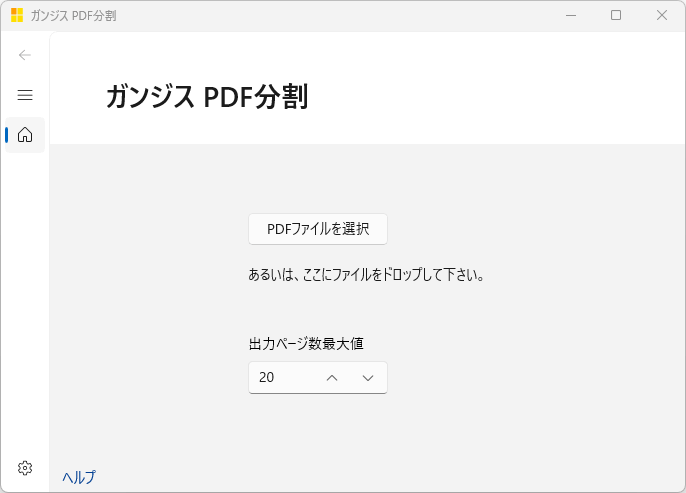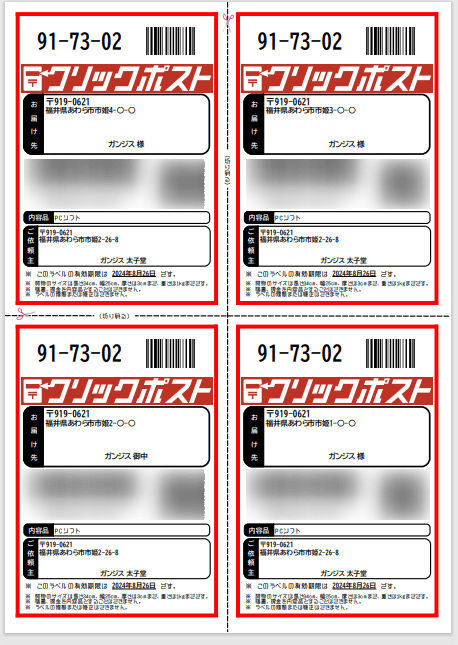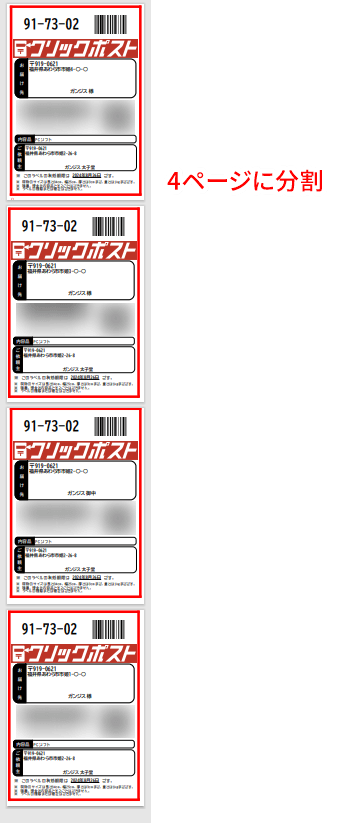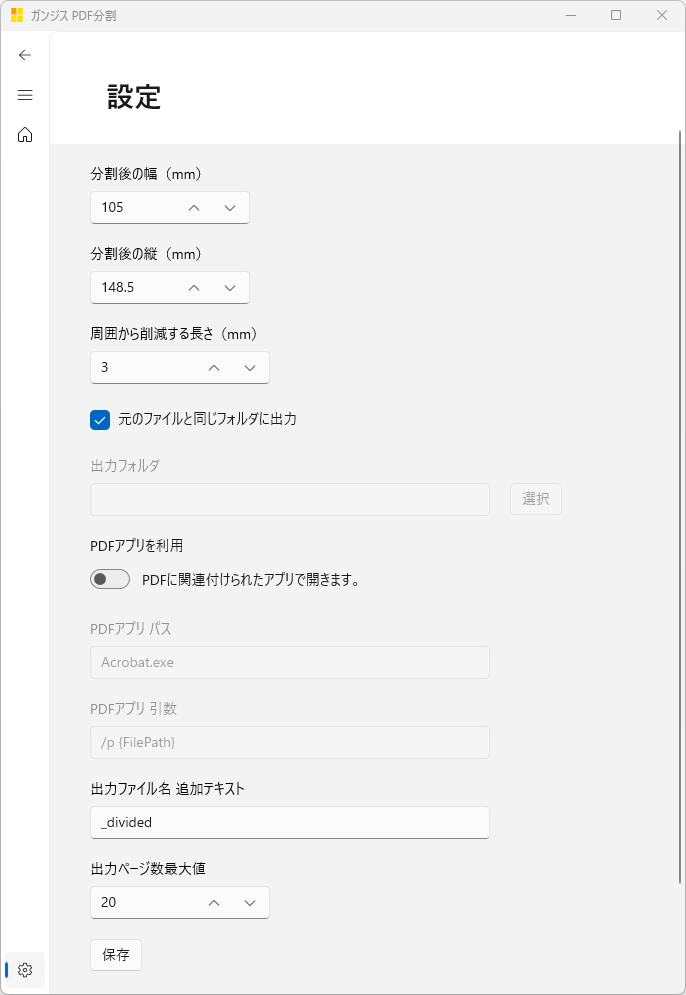このソフトは、日本郵便のクリックポストで発行するPDFを4分割できます。
A6サイズのラベルや、各種サイズの封筒に直接印刷しやすくなります。
クリックポスト以外のPDFも、同様に分割できます。
上記バッジから、Microsoft Storeアプリが開きます。
開かない時は、Microsoft Storeのガンジス PDF分割 からダウンロードして下さい。
分割処理の流れ
- 元のPDFの1ページごとに、指定サイズに4分割します。
- 指定サイズから、指定した長さ分を上下左右から削除します。
- それらを、新しい1つのPDFファイルにします。
- 自動的に、PDFファイルを開く あるいは、PDF処理ソフト(例:Acrobat)を起動し、印刷ダイアログを表示します。
クリックポストのラベル 分割例
1ページに、4面のラベルが出力されたPDF
ただし、切り取り線は、中心から少しずれています。
これを、4ページに分割します。分割したので、1ページごとに、印刷できます。
ペーパーサイズ
分割後の幅・縦の長さから、周囲から削減する長さ(2倍の長さが引かれます)を引いたものが、最終的なサイズになります。
従って、初期設定で分割した場合、
- 横 105 - 3 * 2 = 99
- 縦 148.5 - 3 * 2 = 142.5
- 最終的なページサイズは 95 × 138.5mm
になります。
設定
分割後の幅(mm)
分割する指定サイズの幅。初期値105(A6サイズ)
分割後の縦(mm)
分割する指定サイズの縦。初期値148.5。A4の縦サイズ297mmを半分にしたもの。A6の縦サイズは148mm。
周囲から削減する長さ(mm)
指定サイズの上下左右から削除する長さ。初期値 3
元のファイルと同じフォルダに出力
元のPDFファイルのあるフォルダに、分割後のPDFファイルを出力します。
出力フォルダ
同じフォルダに出力に出力しない場合に、出力するフォルダを設定します。
PDFアプリを利用
オフ PDFに関連付けられたアプリで開きます。
オン 下記設定の、PDFアプリで出力ファイルを開きます。
PDFアプリ パス
起動するPDF用アプリを設定します。ファイルパスを指定します。Acrobatの場合、Acrobat.exe のみでOKです。
PDFアプリ 引数
PDFアプリを実行する時に、利用する引数です。
{FilePath} は、出力するファイルパスに置き換わります。
- 初期値の、/p {FilePath} は、Acrobatの引数です。 ファイルを開き、プリンタダイアログを表示します。
- {FilePath} だけにすると、Acrobatでファイルを開きます。プリンタダイアログは表示しません。
Acrobat コマンドライン 引数
https://stackoverflow.com/a/619203
出力ファイル名 追加テキスト
分割後のPDFファイル名に追加するテキストです。
初期値 _divided
出力ページ数最大値
分割後に出力するPDFの最大ページ数。初期値 20。
例:
- 1にすると、4分割後、1ページ目のみ出力されます。
- 元のPDFが2ページのみの時、最大ページ数が20でも、2ページを4分割した8ページが出力されます。
使用にあたって
- リンクウェアです。顧客マネジメントのガンジス(https://ganges.pro/)へのリンクをお願いします。
- 会社・団体のPCにインストールする場合は、会社・団体のホームページにリンクを掲載してください。ホームページがない場合は、会社・団体のSNSに投稿をお願いします。
- 個人のPCにインストールする場合は、個人のホームページにリンクを掲載してください。ホームページがない場合は、SNSに投稿をお願いします。
- 例:
https://ganges.pro/
顧客マネジメントのガンジス - リンクを貼れない場合は、ご相談ください。